全网最全“git安装、本地仓库使用教程”,及github搜索技巧(二)
文章目录
总结:
- 在每天工作的第一件事就是先git pull拉取线上最新的版本;每天下班前要做的是git push,将本地代码提交到线上仓库。
1.前言
1.1 速查表
菜鸟教程指令详解点此处
git指令速查表(或者点击[此网站]):

1.2 github搜索技巧
- in:name example 名字中有“example”
- in:readme example readme中有“example”
- in:description example 描述中有“example”
- stars:1000 star1000
- forks:1000 fork1000
- pushed:2019-09-01 2019年9月1日后有更新的
- language:java 用Java编写的项目
例如:
in:description 前端 stars:>100 language:JavaScript
2.本地git使用
2.1 工作流程
Git本地操作的三个区域:

工作流程:

2.2 本地仓库操作
什么是仓库呢?仓库又名版本库,英文名repository,我们可以简单理解成是一个目录,用于存放代码的,这个目录里面的所有文件都可以被Git管理起来,每个文件的修改、删除等操作Git都能跟踪到。
-
在安装好后首次使用需要先进行全局配置
桌面空白处右键,点击“Git Bash Here”以打开Git命令行窗口。

-
创建仓库
当我们需要让Git去管理某个新项目/已存在项目的时候,就需要创建仓库了。注意,创建仓库时使用的目录不一定要求是空目录,选择一个非空目录也是可以的,但是不建议在现有项目上来学习Git,否则造成的一切后果概不负责!
注意:为了避免在学习或使用过程中出现各种奇葩问题,请不要使用包含中文的目录名(父目录亦是如此)。- 创建空目录
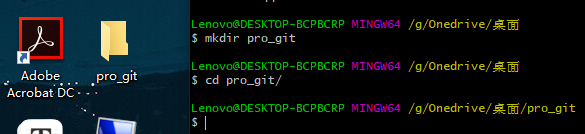
- 在命令行中进入项目目录pro_git

- Git仓库初始化(让Git知道,它需要来管理这个目录)

表现:执行之后会在项目目录下创建“.git”的隐藏目录,这个目录是Git所创建的,不能删除,也不能随意更改其中的内容。
- 创建空目录
-
Git常用指令操作
查看当前状态:git status 【非必要】
添加到缓存区:git add 文件名(必须首先在文件夹中创建了文档才能再git add)

提交至版本库:git commit -m “注释内容”
在后续对于文件(可以操作1个或多个)操作之后,重复使用git add与git commit指令即可。

2.3 版本回退
版本回退分为两步骤进行操作:
- 先创建文档,并添加到暂存区,随后添加到仓库
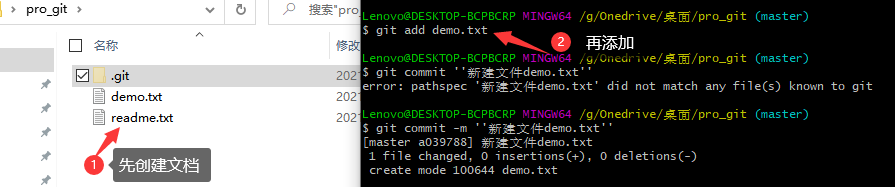
- 查看版本,确定需要回到的时刻点
git log
git log --pretty=oneline
如下图所示:三种

- 回退操作
git reset --hard 提交编号
观察下图,可以看到,回退操作时用的的代码可以说是上面①②③中任何一个。

- 再返回到曾经的最新操作
git reflog
回到过去之后,要想再回到之前最新的版本的时候,则需要使用指令去查看历史操作,以得到最新的commit id。(先用git reflog寻找ID,再用git reset --hard进行跳转)

总结:
- 要想回到过去,必须先得到commit id,然后通过git reset –hard 进行回退;
- 要想回到未来,需要使用git reflog进行历史操作查看,得到最新的commit id;
- 在写回退指令的时候commit id可以不用写全,git自动识别,但是也不能写太少,至少需要写前4位字符;
2.4 创建远程仓库
打开创建仓库页面:https://github.com/new
圈出的部分为必填项,其余根据实际需要选择性补充:

注意:仓库名要求在当前帐号下唯一。
2.5 基于http/https协议的本地仓库使用
-
创建空目录,名称就称为shop
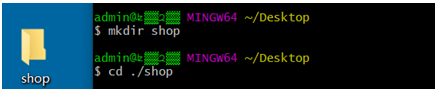
-
使用clone指令克隆线上仓库到本地(注意克隆下来的是个文件夹)
语法:git clone 线上仓库地址


-
在仓库上做对应的操作(提交暂存区、提交本地仓库、提交线上仓库、拉取线上仓库)
提交到线上仓库的指令:git push
先进入第二个文件夹-再创建readme.txt文档-上传暂存区-上传描述到线上仓库-提交线上仓库

-
验证
刷新线上仓库所在的页面

-
拉去线上仓库
git push

在每天工作的第一件事就是先git pull拉取线上最新的版本;每天下班前要做的是git push,将本地代码提交到线上仓库。
首次提交可能会出现403报错,原因是不是任何人都可以往线上仓库提交内容,必须需鉴权。:
需要修改“.git/config”文件内容:
例如:
在设置好用户名密码之后再次尝试push指令:
如果看到类似上述效果(没有fatal错误)则表示提交成功。
另一种上传代码的方式:
远程仓库早已创建完毕,新创建的文件需要关联之前的远程文件
初始化项目 git init 初始化成功后你会发现项目里多了一个隐藏文件夹.git
执行指令:git add . 将所有文件添加到仓库
执行指令:git commit -m “提交文件” 双引号内是提交注释。
提交文件:
- 关联github仓库 git remote add origin 仓库地址
- 上传本地代码:git push -u origin master
2.6 基于ssh协议的本地仓库线上仓库交互(推荐)
该方式与前面https方式相比,只是影响github对于用户的身份鉴权方式,对于git的具体操作(如提交本地、添加注释、提交远程等操作)没有任何影响。
生成公私玥对指令(需先自行安装OpenSSH):ssh-keygen -t rsa -C “注册邮箱”
步骤:
①生成客户端公私玥文件
②将公钥上传到Github
- 打开提示

若配置好应该是下图这样:

- 创建公私玥对文件
ssh-keygen -t rsa -C “注册邮箱”

- 上传公钥文件内容(id_rsa.pub)


- 执行后续git操作,操作与先前一样
a. clone线上仓库到本地(git clone)

b. 修改文件后添加缓存区、提交本地仓库、提交线上仓库

在push的时候并没有提示要求我们输入帐号密码,因为公私玥已经实现了用户身份鉴权。
线上仓库的效果:




























 3万+
3万+











 被折叠的 条评论
为什么被折叠?
被折叠的 条评论
为什么被折叠?










